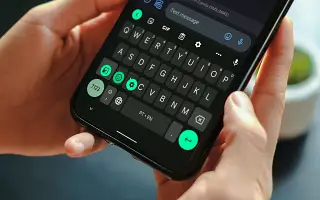Dit artikel is een handleiding met enkele handige schermafbeeldingen over hoe u een dynamisch kleurenthema toepast op Gboard op Android 12.
Als je Android 12 gebruikt, ben je waarschijnlijk al bekend met het ‘Material You’-ontwerp. Geïntroduceerd in Android 12, geeft Material You gebruikers meer controle over het uiterlijk van hun telefoon, aangezien het besturingssysteem aangepaste kleuren maakt op basis van de achtergrond.
Dit gebeurt via een nieuwe thema-engine genaamd ‘monet’. De ‘Monet’-thema-engine genereert dynamisch een kleurenpalet op basis van de achtergrond van uw telefoon. Nadat het kleurenpalet was gemaakt, werden de kleuren door het hele besturingssysteem gebruikt.
Het leuke is dat app-ontwikkelaars ook door geld gegenereerde kleurenpaletten kunnen gebruiken om hun apps te thematiseren. Gboard is een van die apps die hetzelfde volgt en een Dynamic Color-optie introduceert.
Als u Gboard gebruikt als uw standaard toetsenbord-app op uw Android 12-smartphone, kunt u nu de optie Dynamic Color-thema inschakelen. Deze functie is alleen beschikbaar voor smartphones met het Android 12-besturingssysteem.
Wanneer u de thema-optie Dynamic Color in Google Gboard inschakelt, verandert de toetsenbord-app automatisch de kleur op basis van de achtergrond die u instelt. Dit is echt een geweldige functie en als je Android 12 gebruikt, moet je deze onmiddellijk activeren.
Hieronder ziet u hoe u een dynamisch kleurenthema toepast op Gboard op Android 12. Blijf scrollen om het te bekijken.
Stappen om een dynamisch kleurenthema toe te passen op Gboard voor Android
In dit artikel zullen we een stapsgewijze handleiding delen over hoe u de Gboard-themakleur automatisch kunt wijzigen op basis van de achtergrond die u instelt. De stappen zullen heel eenvoudig zijn.
- Open eerst de Google Play StoreZoek naar Gboard . Open vervolgens de Gboard-app uit de lijst met opties en installeer eventuele beschikbare updates .
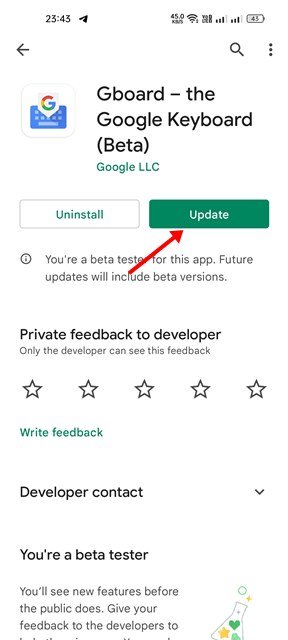
- Als u klaar bent, opent u de Gboard- app op Android .
- Tik op de pagina Gboard-instellingen op de thema-optie zoals hieronder weergegeven.
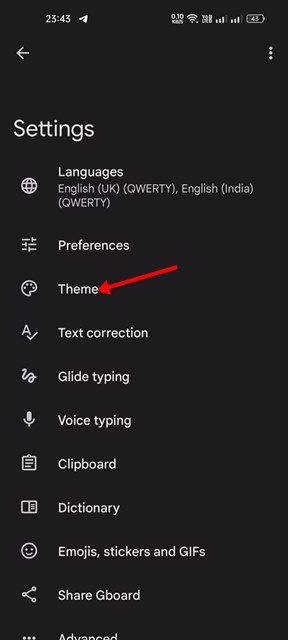
- Als uw apparaat Android 12 gebruikt, zoekt en selecteert u de optie Dynamic Color .
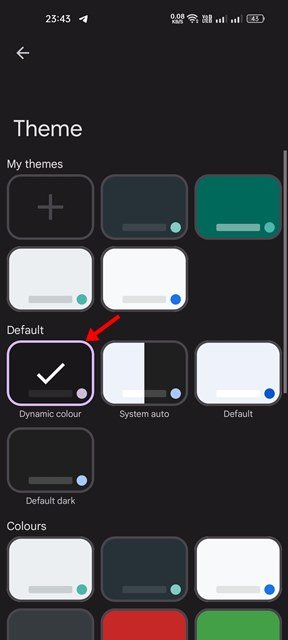
- U wordt nu gevraagd om sleutelranden in te schakelen. Schakel de schakelaar in en druk op de knop Toepassen .
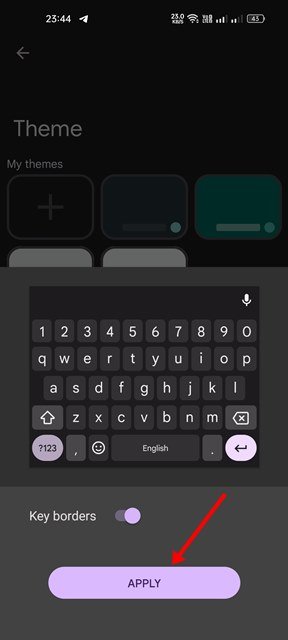
- Hiermee wordt een dynamisch kleurenthema toegepast op Gboard.
De installatie is voltooid. Gboard past zich nu automatisch aan de kleuren van het behang aan. Als u de achtergrond van uw apparaat wijzigt, verandert de hoofdkleur.
Hierboven hebben we gezien hoe u een dynamisch kleurenthema toepast op Gboard in Android 12.